IIS 5 로 마이그레이션을 하는데 있어서, MS에서 제공하는 다음 툴을 이용하면 된다.
그 이름은 바로 IIS Migration Wizard 이다. 이툴은 IIS5에서 이용하며,
IIS6은 IIS 6.0 Migration Tool V1.1 툴을 이용하여 작업하면 된다.
이번 작업에 필요한 파일 다운로드는 [이곳] 에서 다운받으면 된다.
이 툴을 이용할경우 다음과 같은 내용을 작업할 수 있다.
Microsoft Internet Information Server (IIS) v.4
Microsoft Internet Information Services (IIS) v.5
Netscape Enterprise Server (NES) v.3.5
Apache v.1.3
를 ----> IIS 5 로 마이그레이션을 할수 있으며, IIS의 경우 권한설정 까지 가져올수 있는 기능이 있다.
작업과정은 다음과 같게 하면 되며,
원래서버가 ip가 10.0.0.192 라고 하며, 대상서버(신규)가 10.0.0.202 라 가정한다.
1. IIS Migration Wizard 프로그램을 다운받아 설치한다. 설치시 192번에는 "소스"프로그램을 설치하고, 202번 서버에는 "타겟"프로그램을 설치한다.
2. 목적지서버인 202번에서 http://localhost/iismu/ 에 접속한다. 마법사 시작 페이지이다.
과정중에, IIS설정을 가져올 서버를 입력한다. 여기서는 10.0.0.192 가 된다.
3. 다음 화면에서 192번에 접속하여 정보를 가져올 Admin권한이 있는 계정정보를 입력한다.
4. 다음과정에서 가져올 웹을 선택한다.
체크옵션에 있는것처럼 권한설정까지 가져올수 있다.
5.Next 를 계속하여 완료한다.
완료페이지에서 다음 2가지를 할수 있는 링크를 제공한다.
To view/save the activity log, click here.
To view/save the migration archive file, click here.
에러메시지가 특별히 없으면 완료된것이다..!!
이제 IIS를 확인하여 기존값을 정상적으로 가져왔는지 확인해 보자.
과정중 선택한 2개의 사이트가 등록되어 있다.. 그런데 필요없는 import한 날짜까지 기록을 해버린다...
해당 웹에 해당되는 웹파일을 가져왔는지 확인.
보는 것처럼 해당 웹폴더를 그대로 가져오기는 하지만, inetpub 및에 가져온 서버의 호스트명이나, ip 디렉토리 및에 생성한다.
또한, IIS에 설정된 컴포넌트, 매핑등도 가져온다. 가져온 그대로 바로 웹을 운영할수는 없다. 가져온 파일을 다른 폴더나 디스크로 이동도하고 IIS설정에 필요없는 내용도 바꾸는등 완료된 서버에 맞게 변경을 하면 된다.
11-install_01.gif
11-step4.gif
11-step6.gif
11-finish_iis5.gif
11-finish_iis5_01.gif
11-finish_01.gif
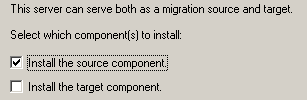




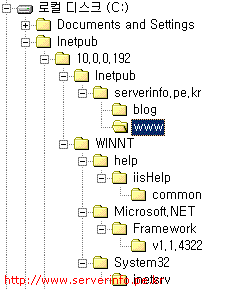
댓글 없음:
댓글 쓰기